Файл DayZ.cfg
Находим параметр GPU_MaxFramesAhead. По умолчанию там стоит значение 1000. Это значение указывает максимальное количество кадров которое видеокарта может отрисовывать наперед, путем какого-то хитрого алгоритма предсказания. Меняем значение на 1 или около того. — будет значить что драйвер вашей видеокарты сам выберет нужное значение. Производительность это не поднимет, зато управление станет более отзывчивым.
Описание остальных настроек (для экспериментаторов):
| Параметр | Описание |
|---|---|
| language | Выбор языка. |
| adapter | Задает используемое граф. устройство. Полезен при использовании нескольких мониторов.Значение по умолчанию: -1. Использовать первый монитор: , второй: — 1 и т.д. |
| 3D_Performance | Диагностическая информация, перезаписывается игрой при запуске. Менять значение нет смысла. |
| Resolution_BppResolution_WResolution_H | Разрешение и глубина цвета в полноэкранном режиме.Аналог в игре: Video > User Interface > Resolution |
| refresh | Частота обновления монитора в полноэкранном режиме. |
| Render_WRender_H | 3D разрешение в полноэкранном режиме. |
| Windowed | Оконный режим: 1. Полноэкранный режим: . |
| winXwinY | Позиция окна относительно левого верхнего угла экрана в оконном режиме. |
| winWwinH | Размеры окна в оконном режиме. |
| winDefWwinDefH | 3D разрешение в оконном режиме. |
| FSAA | Настройка полноэкранного сглаживания.Соответствует внутреигровой настройке Video > Rendering > Antialiasing |
| postFX | Настройки качества эффектов постобработки.Соответствует внутреигровой настройке Video > Rendering > Postprocess Quality |
| GPU_MaxFramesAhead | Максимальное количество предсказанных кадров. Описано выше. |
| GPU_DetectedFramesAhead | Диагностическая информация, перезаписывается игрой при запуске. Менять значение нет смысла. |
| HDRPrecision | Качество эффекта высокого динамического диапазона для освещения.Соответствует внутреигровой настройке Video > Rendering > HDR Quality |
| lastDeviceId | Диагностическая информация, перезаписывается игрой при запуске. Менять значение нет смысла. |
| localVRAM | Диагностическая информация, перезаписывается игрой при запуске. Менять значение нет смысла. |
| nonlocalVRAM | Диагностическая информация, перезаписывается игрой при запуске. Менять значение нет смысла. |
| vsync | Вертикальная синхронизация. 1 — включена. — выключена.Соответствует внутреигровой настройке Video > VSync |
| ssaoEnabled | Глобальное затенение. 1 — включено. — выключено.Соответствует внутреигровой настройке Video > Rendering > Ambient Occlusion |
| AToC | Режим работы мультисемплинга.Соответствует внутреигровой настройке Video > Rendering > Alpha to Coverage |
| SWLayersCount | Качество облаков.Соответствует внутреигровой настройке Video > Quality > Clouds |
| PipQuality | Качество Picture in Picture. Возможно будет использоваться в будущем, для отражений в зеркале заднего вида автомобиля. |
| PPAA | Сглаживание на этапе постобработки.Соответствует внутреигровой настройке Video > Rendering > Edge Smoothing |
Arma 2: Operation Arrowhead, скачанная с торрента не работает. Решение
Такие версии игр использовать не просто неудобно, а даже опасно, ведь очень часто в них изменены многие файлы. Например, для обхода защиты пираты модифицируют EXE-файл. При этом никто не знает, что они еще с ним делают. Быть может, они встраивают само-исполняющееся программное обеспечение. Например, который при первом запуске игры встроится в систему и будет использовать ее ресурсы для обеспечения благосостояния хакеров. Или , дающий доступ к компьютеру третьим лицам. Тут никаких гарантий нет и быть не может.
К тому же использование пиратских версий — это, по мнению нашего издания, воровство. Разработчики потратили много времени на создание игры, вкладывали свои собственные средства в надежде на то, что их детище окупится. А каждый труд должен быть оплачен.
Поэтому при возникновении каких-либо проблем с играми, скачанными с торрентов или же взломанных с помощью тех или иных средств, следует сразу же удалить «пиратку», почистить компьютер при помощи антивируса и лицензионную копию игры. Это не только убережет от сомнительного ПО, но и позволит скачивать обновления для игры и получать официальную поддержку от ее создателей.

Детальные настройки графики
В этой главе, мы рассмотрим более детальные настройки графики.
Настройки находятся по пути: C:\Users\USER\Documents\DayZ
В этой папке нам нужен конфиг файл DayZ.cfg. Открываем его блокнотом и ищем строчки:
GPU_MaxFramesAhead=1000
GPU_DetectedFramesAhead=3
меняем значение на
GPU_MaxFramesAhead=1
GPU_DetectedFramesAhead=1
Честно говоря, не знаю, что оно делает, но оно помогает.
Рекомендуем к прочтению: Спавн огнестрельного оружия и прочего военного лута в DayZ
Идем уже собственно к самим настройкам графики:
Заходим в папку : C:\Users\USER\Documents\DayZ Other Profiles\*ваш ник*\
Там лежит два файла, нам нужен который GhostCommander.DayZProfile, в вашем случае выглядеть он будет так *ваш ник*.DayZProfile
Открываем его блокнотом и ищем строчки sceneComplexity & shadowZDistance & viewDistance & preferredObjectViewDistance.
Смотрите картинку:
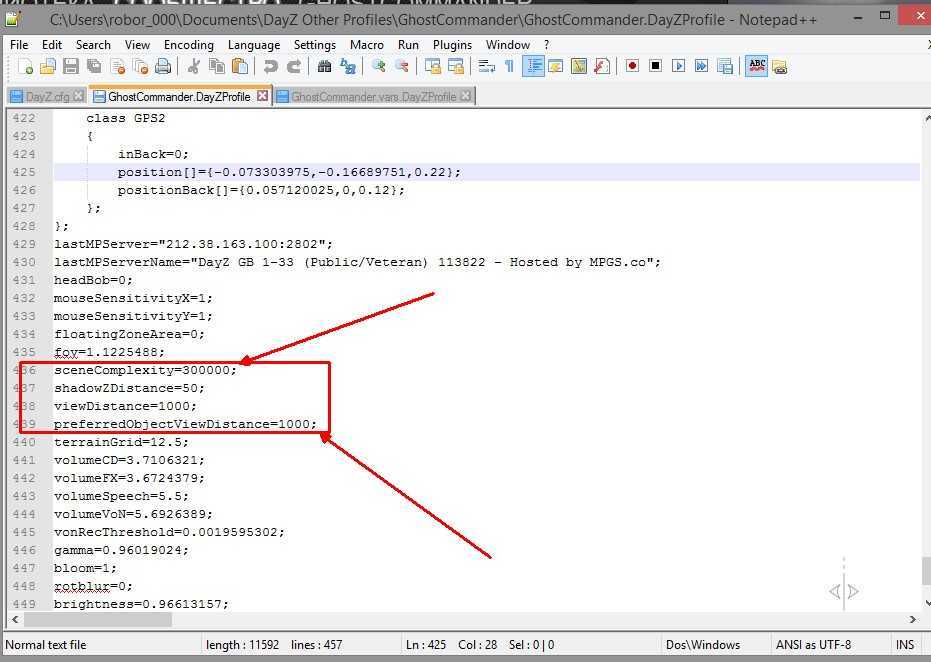
Можете прописать в них
sceneComplexity=150000;
shadowZDistance=100;
viewDistance=1600;
preferredObjectViewDistance=1600;
Но в своем случае, я долго настраивал эти параметры, чтобы сохранить красоту мира и FPS, так что вы можете здесь пошаманить и быть может, добьетесь оптимального результата.
Что такое фпс в играх?
Аббревиатура расшифровывается как «число кадров в секунду» и обозначает, сколько кадров видеокарта способна отображать каждую секунду и/или сколько
кадров спасобен отображать ваш монитор. Первое зависит от вычислительной мощности видеокарты, а второе полностью зависит от частоты
обновления монитора.
В любой игре FPS определяет, аналогичную ситуацию. Чем выше FPS, тем более гладкой и отзывчивой будет игра.
Напротив, низкий ФПС создаст впечатление, будто игра поддергивается, фризит, тормозит и сделает ее более сложной и менее приятной для игры.
Если вы новичок в играх, будь то настольный компьютер, консоль или и то и другое, вы обязательно услышите или увидите аббревиатуру «FPS», используемую в игровых и аппаратных
дискуссиях.
Рейтинги ФПС округляются до следующего:
- 30 — самая распространенная частота кадров, наблюдаемая в большинстве консольных игр и на некоторых недорогих ПК. Это также рассматривается как минимальный уровень для того, чтобы игра не лагала и была играбельной, хотя большинство людей не замечают никакого поддергивания, пока ФПС не упадет до или ниже 20.
- 60 — часто считается идеальной частотой кадров, 60 FPS достижимо только на консолях в некоторых хорошо оптимизированных играх, в то время как приличный игровой ПК сможет получить 60 кадров в большинстве игр, хотя игры AAA могут требовать определенной степени настроек. Это также максимальная частота кадров, отображаемая на обычных мониторах и телевизорах.
- 120 — достижимо только на высококлассных игровых ПК, которые подключены к мониторам с частотой обновления 144 Гц, 120 ФПС заметно плавнее, чем 60 FPS. Из-за высоких требований к оборудованию и неизбежно высоких цен он остается популярным только среди энтузиастов-геймеров.
- 240 — пиковая частота кадров, которую можете получить сегодня, 240 FPS отображается только на мониторах с частотой обновления 240 Гц, так же как 120 ФПС видна только на 144 Гц мониторах. Разница между 120 FPS и 240 практически не различима. Это в сочетании с еще более высокой стоимостью оборудования делает очевидным, почему 240 кадров предназначены только для небольшого числа игровых энтузиастов.
Физически невозможно поддерживать полностью стабильную частоту кадров и что она будет колебаться независимо от того, насколько мощна система, на которой вы играете,
или насколько хорошо оптимизирована игра. Кроме того, чем выше фпс, тем менее заметны будут эти колебания.
Среднее и высокое обновление экрана
Почему важен высокий фпс?
Особенно в шутерах. Но он может быть больше или меньше, чем вы ожидаете. Некоторые пользователи могут вообще не получить никаких улучшений.
Представьте, что вы смотрите что-то, работающее на скорости 1 ФПС. Это означает, что вы будете видеть только одно изображение каждую секунду,
что будет больше похоже на слайд-шоу, чем на видео.
Не только высокая частота кадров влияет на плавность изображения, но и визуальный потенциал, в первую очередь анимация. При условии, что игра имеет
естественную анимацию, она будет отображаться плавно с высоким FPS. На устаревших играх с более грубой анимацией, картинка может отображаться с рывками.
Как помогает высокий FPS?
Увидев больше кадров на экране, вы сможете быстрее реагировать на любые происходящие изменения. Более отзывчивая игровая среда позволяет лучше наблюдать и анализировать ее в реальном времени.
В некоторых случаях если у вас онлайн-игра начала дергаться, и персонаж просто застревает позади экрана, то проблема может быть аппаратная. Заключается неисправность в роутере или в вашем провайдере интернета.
Чем FPS выше, тем лучше?
Большинство единодушно согласится, что чем выше, тем лучше. Но правда в том, что иногда более низкий FPS лучше в некоторых случаях.
Зачем нужен высокий фпс?
- Гладкость — если компьютер пытается поддерживать постоянную частоту кадров и, таким образом имеет частые падения FPS, было бы более приятно ограничить его на уровне 30. Так получаете более плавное изображение.
-
Погружение. Большинство фильмов снимаются с частотой 24 кадра в секунду, поэтому 30 кадров в секунду могут придать игре более кинематографический характер. В некоторых старых играх или в тех, которые не используют
технологию захвата движения, анимация может показаться слишком неуклюжей на высоких частотах.
Низкий FPS, ARMA 2: Operation Arrowhead тормозит, фризит или лагает
-
Запустите диспетчер задач и в процессах найдите строку с названием игры
(ARMA 2: Operation Arrowhead). Кликайте ПКМ по ней и в меню выбирайте
«Приоритеты»
, после
чего установите значение
«Высокое»
. Теперь остаётся лишь перезапустить
игру. -
Уберите всё лишнее из автозагрузки. Для этого все в том же диспетчере задач нужно
перейти во вкладку
«Автозагрузка»
, где нужно отключить лишние процессы при
запуске системы. Незнакомые приложения лучше не трогать, если не знаете, за что они
отвечают, иначе рискуете испортить запуск системы. -
А также рекомендуем в настройках, связанных с энергопотреблением, установить
«Максимальную производительность»
. То же касается и видеокарты: нужно
установить максимальную производительность в настройках графического процессора (это
можно сделать в
«Управлении параметрами 3D»
), а в фильтрации текстур
выбирайте параметр
«Качество».
-
Если ваша видеокарта от Nvidia по возрасту не старше серии графических процессоров
GTX 10, тогда частоту кадров вполне реально поднять за счёт ускорения работы с
видеокартой. Для реализации задуманного опять-таки нужно открыть
«Панель
управления»
Видеокарты, перейти
в уже знакомую вкладку
«Управление параметрами 3D»
и выбрать в списке с
программами игру, после чего отыскать
«Вертикальный синхроимпульс»
и кликнуть
по нему, чтобы в меню выставить параметр
«Быстро»
. -
Следует удалить временные папки, ненужные файлы и кэш. На просторах интернета можно
найти кучу самых разных программ, которые помогают это сделать. Мы рекомендуем
воспользоваться для этого программойBleachBit
или
CCleaner
.
-
Проведите дефрагментацию или оптимизацию жёсткого диска. Для этого перейти в
«Свойства жёсткого диска»вкладка
«Сервис»«Дефрагментация» или
«Оптимизация»
. Кроме того, там же можно провести проверку/очистку диска, что
в некоторых случаях помогает. -
В конце концов, перейдите на простое оформление, чтобы компьютер не нагружался
ресурсоёмкими эффектами. К примеру, можно смело отключать встроенные отладчики,
индексирование поиска и многое другое.
Лучшие видеокарты для комфортной игры в 1080p
Пусть 4K доминирует в заголовках и привлекает многих техноблоггеров, сейчас большинство игроков
предпочитает Full HD и будет это делать еще несколько…
ArmA 2 Operation Arrowhead тормозит. Низкий FPS. Лаги. Фризы. Зависает
Первое – установите свежие драйвера на видеокарту, от этого FPS в игре может значительно подняться. Также проверьте загруженность компьютера в диспетчере задач (открывается нажатием CTRL+SHIFT+ESCAPE). Если перед запуском игры вы видите, что какой-то процесс потребляет слишком много ресурсов – выключите его программу или просто завершите этот процесс из диспетчера задач.
Далее переходите к настройкам графики в игре. Первым делом отключите сглаживание и попробуйте понизить настройки, отвечающие за пост-обработку. Многие из них потребляют много ресурсов и их отключение значительно повысит производительность, не сильно повлияв на качество картинки.
Звук в ARMA 2: Operation Arrowhead отсутствует или пропадает в заставках
- В трее нажмите ПКМ по значку динамика;
-
В открывшемся меню необходимо выбрать пункт
«Звуки»
; -
Следом необходимо выбрать устройство (это могут быть либо динамики, либо наушники) и
нажать на
«Свойства»
; -
Перейти на соседнюю вкладку
«Дополнительно»
; -
Отыщите меню под названием
«Формат по умолчанию»
, чтобы задать значение, но
оно должно быть ниже текущего; -
Нажмите
«Применить»
, откройте ARMA 2: Operation Arrowhead и проверьте результат проделанной
работы.
- Вновь в трее ПКМ по значку динамика;
-
В меню отыщите функцию под названием
«Пространственный звук»
, чтобы
отключить; - Остаётся лишь перезапустить ARMA 2: Operation Arrowhead и проверить результат.

Решение проблем
Причины низкого ФПС в ARMA 3. Фикс
Главной проблемой низкого ФПС может являться включенная вертикальная синхронизация. Автор предлагает альт-табаться, в случае возникновения проблем с ФПС, либо просто просто отключить вертикальную синхронизацию (что может привести к «разрывам» в изображении) для фикса проблем.
Очистка памяти
Вы можете очистить/обновить память видеокарты, если вы словили графические гличи/артефакты или другие проблемы. Для того, чтобы очистить память зажмите SHIFT и «-» на панели NumPad и после этого с клавиатуры наберите слово FLUSH
Обращаю ваше внимание, что никакого чата или другой строки у вас не будет. Вы как были в игре, так и остаетесь, просто вводите слово с клавиатуры после прожатия нужной комбинации
Проблемы с производительностью при включенном стиме
По собственному опыту могу сказать, что стим – это то, что забивает ЦП больше всего. Ниже представлен ранжированный (от большего к меньшему) список того, что требует ресурсов вашего ЦП:
1. Список друзей (даже если вы в сети, рекомендуется закрыть окошко с друзьями)
2. Стим чаты
3. Стим обновления (проверяет чек-суммы, что требует ресурсов ЦП и Записи/Чтения с диска. Будьте уверены, что вы ничего не обновляете)
4. Стим оверлей
5. Стим статус (рекомендуется переключать на «не в сети» для меньшего потребления ресурсов ЦП)
6. Стим браузер (если вы запустили стим браузер и свернули его, то он все равно продолжает проигрывать разные анимации к примеру. В идеале, последняя страница просмотренная вами в стиме – ваш профиль)
+ рекомендуется устанавливать стиму низкий приоритет относительно arma3.exe
Проблемы с заиканием
Некоторые пользователи АДМ жаловались на «заикания» изображения в течение игры. Рекомендуется отключить тесселяцию в ПУ Catalyst и RadeonPro. Альтернатива – попробуйте отключить антивирусные программы.
В Arma 2: Операция «Стрела» черный экран, белый экран, цветной экран. Решение
Проблемы с экранами разных цветов можно условно разделить на 2 категории.
Во-первых, они часто связаны с использованием сразу двух видеокарт. Например, если ваша материнская плата имеет встроенную видеокарту, но играете вы на дискретной, то Arma 2: Operation Arrowhead может в первый раз запускаться на встроенной, при этом самой игры вы не увидите, ведь монитор подключен к дискретной видеокарте.
Во-вторых, цветные экраны бывают при проблемах с выводом изображения на экран. Это может происходить по разным причинам. Например, Arma 2: Операция «Стрела» не может наладить работу через устаревший драйвер или не поддерживает видеокарту. Также черный/белый экран может выводиться при работе на разрешениях, которые не поддерживаются игрой.
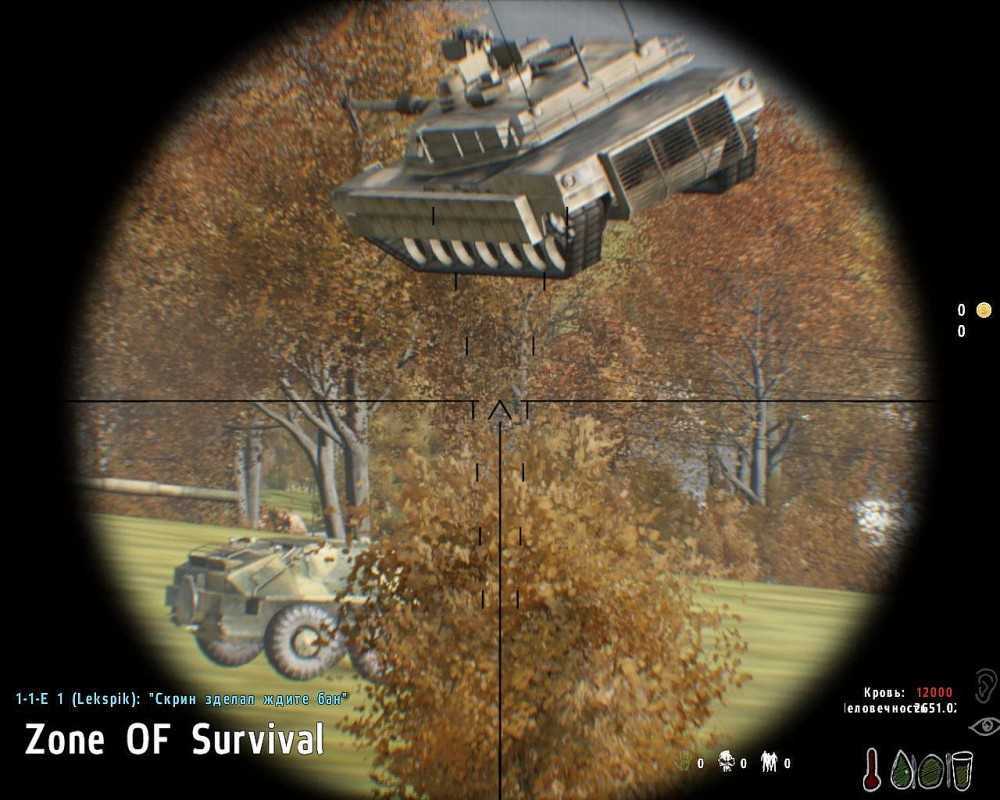
Оптимизация Windows
Важнейшая часть оптимизации – это настройка самого Windows, так как у многих пользователей он забит ненужным хламом.
Оптимизация процессов
Запустите Диспетчер задач нажатием сочетания клавиш LCTRL+LALT+DELETE. Зайдите в «Автозагрузка» и уберите оттуда все приложения, которыми вы не пользуетесь. Чем меньше программ запущено параллельно – тем больше ресурсов получает игра. После перезагрузите ПК.
Увеличение файла подкачки
Файл подкачки – виртуальная память, которая система берёт с накопителя, если объёма оперативной памяти не хватает под какие-либо цели. Она гораздо более медленная, но всё же это лучше, чем ничего.
Нажмите ПКМ по «Этот компьютер», далее перейдите по пути «Дополнительные параметры системы/Свойства системы/Дополнительно/Параметры быстродействия» и в разделе «Виртуальная память» нажмите «Изменить». Поставьте галочку на «Указать размер» и впишите исходный и максимальный размер в мегабайтах. Ориентировочно хватит около 8 000/16 000 Мб.
Настройки видеокарты
Если у вас видеокарта от Nvidia, в меню пуск найдите «Nvidia Control Panel», или «Панель управления NVIDIA». В «Параметры 3D» найдите пункт «Регулировка настроек изображения с просмотром» и там поставьте пользовательские настройки с упором на производительность.
Чистка системы
Скачайте бесплатную программу CCleaner и произведите комплексную чистку системы и реестра. Частенько эта программа здорово выручает пользователей при возникших проблемах. Помните, что забитые под завязку накопители – не есть хорошо. Оптимальное заполнение – до 75% объёма. Можете вручную удалить ненужные программы через панель управления, либо просто из корня диска.
Настройки параметров электропитания
Зайдите в панель управления, затем в «Оборудование и звук» и в «Электропитание». Раскройте ветвь «Скрыть дополнительные схемы» и выберите «Высокая производительность».
Настройки тем
Если вы пользуетесь красивыми живыми обоями по типу Wallpaper Engine, на время игры отключайте их, ибо они сильно нагружают вашу систему. Если есть возможность – поставьте какую-нибудь простую тему в настройках персонализации. Чем меньше графических элементов и анимаций – тем проще железу.
Обновление драйверов
Драйвера тоже влияют на быстродействие системы, поскольку улучшают общение всей связки устройств с чипсетом и процессором. Проще всего будет поставить для материнской платы и видеокарты драйвера с официального сайта по названию модели.
ArmA 2 Operation Arrowhead не устанавливается. Зависла установка
Прежде всего проверьте, хватает ли у вас места на HDD для установки. Помните, что для корректной работы программы установки требуется заявленный объем места, плюс 1-2 гигабайта свободного пространства на системном диске. Вообще, запомните правило – на системном диске всегда должно быть хотя бы 2 гигабайта свободного места для временных файлов. Иначе как игры, так и программы, могут работать не корректно или вообще откажутся запуститься.
Проблемы с установкой также могут произойти из-за отсутствия подключения к интернету или его нестабильной работы. Также не забудьте приостановить работу антивируса на время установки игры – иногда он мешает корректному копированию файлов или удаляет их по ошибке, считая вирусами.
В Arma 2: Операция «Стрела» нет звука. Ничего не слышно. Решение
Arma 2: Operation Arrowhead работает, но почему-то не звучит — это еще одна проблема, с которой сталкиваются геймеры. Конечно, можно играть и так, но все-таки лучше разобраться, в чем дело.
Сначала нужно определить масштаб проблемы. Где именно нет звука — только в игре или вообще на компьютере? Если только в игре, то, возможно, это обусловлено тем, что звуковая карта очень старая и не поддерживает DirectX.
Если же звука нет вообще, то дело однозначно в настройке компьютера. Возможно, неправильно установлены драйвера звуковой карты, а может быть звука нет из-за какой-то специфической ошибки нашей любимой ОС Windows.

Танцы с бубном, или способ для тех, у кого больше 4 ГБ ОЗУ
RAM-диск — это виртуальный диск, созданный в ОЗУ. При выключении или перезагрузке вашего компьютера он очищается, это нормально. После перезагрузки его придется создавать вручную (можно автоматизировать это дело скриптами/bat-файлами) и копировать туда тяжелые и часто используемые файлы ArmA 2 , после чего подключать эту часть файлов параметром -mod
.
На самом деле некоторые программы по созданию RAM-дисков позволяют автоматически загружать виртуальный диск из заранее сохраненного диска. Так как RAM-диск кушает и так много бесценной памяти, необходимо соблюсти баланс, чтобы её осталось достаточное количество для запуска игры. То есть если количество ОЗУ составляет 4 ГБ, то 1-1,5 ГБ можно отдать под RAM-диск, а остальное под работу приложений.
Порядок использования:
- Создаем RAM-диск любым удобным для вас способом;
- Запускаем bat-файл типа «xcopy C:ArmA2Addonsbuildings2.pbo x:ramAddons /S /I
» где первый путь — выбранный аддон, а второй — путь до папки Addons на RAM-диске; - Запускаем ArmA 2 с ключом -mod=x:ram
;
Для RAM-диска на 1,5 ГБ:
- buildings2.pbo
- buildings2.pbo.bi.bisign
- chernarus.pbo
- chernarus.pbo.bi.bisign
- plants2_Tree.pbo
- plants2_Tree.pbo.bi.bisign
- structures.pbo
- structures.pbo.bi.bisign
- buildings.pbo.bi.bisign
- buildings2.pbo.bi.bisign
- buildings2_Ind_CementWorks.pbo.bi.bisign
- plants2_Bush.pbo.bi.bisign
- plants2_Clutter.pbo.bi.bisign
- plants2_misc.pbo.bi.bisign
- plants2_Plant.pbo.bi.bisign
- plants2_Tree.pbo.bi.bisign
- Roads2.pbo.bi.bisign
- sounds.pbo.bi.bisign
- structures.pbo.bi.bisign
- buildings.pbo
- buildings2.pbo
- buildings2_Ind_CementWorks.pbo
- plants2_Bush.pbo
- plants2_Clutter.pbo
- plants2_misc.pbo
- plants2_Plant.pbo
- plants2_Tree.pbo
- Roads2.pbo
- sounds.pbo
- structures.pbo
К сожалению, в играх бывают изъяны: тормоза, низкий FPS, вылеты, зависания, баги и другие мелкие и не очень ошибки. Нередко проблемы начинаются еще до начала игры, когда она не устанавливается, не загружается или даже не скачивается. Да и сам компьютер иногда чудит, и тогда в Arma 2: Операция «Стрела» вместо картинки черный экран, не работает управление, не слышно звук или что-нибудь еще.
Геймплей
В игре Арма 2 ваш командир элитного отряда представляет собой настоящего миротворца, который всеми способами должен попытаться остановить кровопролитие на территориях пост советских государств. Ополченцы уже захватывают территории, и ваш командир принимает серьезное решение – использовать не только грозное оружие для подавления новой войны, но еще вы сможете использовать современную американскую военную технику – тогда точно все повстанцы будут уничтожены. Игра Arma 2, скачать торрент от Механиков которой может каждый посетитель нашего бесплатного игрового сервера, насыщена динамичными военными операциями. Вы можете менять вооружение для своего персонажа в любое время, но вот военная техника реально поражает, ее нужно постоянно модернизировать в игре.
Arma 2: Operation Arrowhead вылетает. В определенный или случайный момент. Решение
Играете вы себе, играете и тут — бац! — все гаснет, и вот уже перед вами рабочий стол без какого-либо намека на игру. Почему так происходит? Для решения проблемы стоит попробовать разобраться, какой характер имеет проблема.
Если вылет происходит в случайный момент времени без какой-то закономерности, то с вероятностью в 99% можно сказать, что это ошибка самой игры. В таком случае исправить что-то очень трудно, и лучше всего просто отложить Arma 2: Operation Arrowhead в сторону и дождаться патча.
Однако если вы точно знаете, в какие моменты происходит вылет, то можно и продолжить игру, избегая ситуаций, которые провоцируют сбой.
Однако если вы точно знаете, в какие моменты происходит вылет, то можно и продолжить игру, избегая ситуаций, которые провоцируют сбой. Кроме того, можно скачать сохранение Arma 2: Операция «Стрела» и обойти место вылета.

Настройка графики новой видеокарты
Повышение ФПС — требует вложений
Самый простой способ поднять производительность видеокарты — заменить старую. (Это верно для настольных ПК, конечно — даже на ноутбуках с дискретными видеокартами, карты обычно припаиваются
к материнской плате и не могут быть удалены никак.) Хорошей новостью считается то, что в эти дни есть невероятный ассортимент видеокарт как с базовой конфигурацией, так и уже с ускоренным чипом. Также возможно провести «boost»(читайте:Как разогнать видеокарту?) самому. Boost видеокарты дает хороший прирост фпс во всех играх.
Даже самые недорогие видеокарты, такие как Nvidia GTX 750 Ti или AMD Radeon R7 260X, стоит порядка
150 долларов США. Могут достигать 60 FPS в большинстве современных игр с разрешением 1080p с некоторыми из настроек, упомянутых ранее. Подробнее: Nvidia Geforce или AMD Radeon?.
Видеокарта для игр — это дорого?
Если уже выбрали более дорогую графическую карту, следующее продвижение ФПС, состоит в подборе процессора и оперативной памяти. (Процессоры для ноутбуков не могут быть заменены, но в большинстве из них
один слот для DIMM для оперативной памяти). Более быстрый процессор увеличит частоту кадров, но не настолько, как улучшенная видеокарта. Больше ОЗУ позволит компьютеру управлять операционной
системой и приложениями эффективней.
Более усовершенствованные программы доступны для улучшения графики и производительности. Это видеокарты, с конфигурациями Nvidia SLI или Crossfire, или разработки систем охлаждения (Подробнее:Какое охлаждение лучше водяное или воздушное?) процессора и
графического процессора для разгона. Но это слишком много. Предыдущие параметры должны обеспечить более чем достаточное поднятие скорости в играх на слабом компьютере. Вы получаете увеличение в 60 ФПС, если играете с качеством 1080p.
Cделали все правильно? Тогда ускоренная графика и повышенный прирост фпс (fps), не заставит себя долго ждать, как на предустановленных играх, так и браузерных.
В Arma 2: Операция «Стрела» не работает управление. Arma 2: Operation Arrowhead не видит мышь, клавиатуру или геймпад. Решение
Как играть, если невозможно управлять процессом? Проблемы поддержки специфических устройств тут неуместны, ведь речь идет о привычных девайсах — клавиатуре, мыши и контроллере.
Таким образом, ошибки в самой игре практически исключены, почти всегда проблема на стороне пользователя. Решить ее можно по-разному, но, так или иначе, придется обращаться к драйверу. Обычно при подключении нового устройства операционная система сразу же пытается задействовать один из стандартных драйверов, но некоторые модели клавиатур, мышей и геймпадов несовместимы с ними.
Таким образом, нужно узнать точную модель устройства и постараться найти именно ее драйвер. Часто с устройствами от известных геймерских брендов идут собственные комплекты ПО, так как стандартный драйвер Windows банально не может обеспечить правильную работу всех функций того или иного устройства.
Если искать драйверы для всех устройств по отдельности не хочется, то можно воспользоваться программой Driver Updater
. Она предназначена для автоматического поиска драйверов, так что нужно будет только дождаться результатов сканирования и загрузить нужные драйвера в интерфейсе программы.
Нередко тормоза в Arma 2: Операция «Стрела» могут быть вызваны вирусами. В таком случае нет разницы, насколько мощная видеокарта стоит в системном блоке. Проверить компьютер и отчистить его от вирусов и другого нежелательного ПО можно с помощью специальных программ. Например NOD32 . Антивирус зарекомендовал себя с наилучшей стороны и получили одобрение миллионов пользователей по всему миру.
ZoneAlarm подходит как для личного использования, так и для малого бизнеса, способен защитить компьютер с операционной системой Windows 10, Windows 8, Windows 7, Windows Vista и Windows XP от любых атак: фишинговых, вирусов, вредоносных программ, шпионских программ и других кибер угроз. Новым пользователям предоставляется 30-дневный бесплатный период .
Nod32 — анитивирус от компании ESET, которая была удостоена многих наград за вклад в развитие безопасности. На сайте разработчика доступны версии анивирусных программ как для ПК, так и для мобильных устройств, предоставляется 30-дневная пробная версия . Есть специальные условия для бизнеса.

Увеличить файл подкачки, если не хватает оперативной памяти для Arma 2: Операция «Стрела»
Чтобы компенсировать недостаток оперативной памяти, можно увеличить файл подкачки. Это позволит системе хранить часть необходимых Arma 2: Operation Arrowhead данных прямо на жестком диске. Вот что нужно сделать:
- Открыть «Проводник»;
- Правой кнопкой нажать на «Этот компьютер» (или «Мой компьютер»);
- В контекстном меню кликнуть на «Свойства»;
- В открывшемся окне слева нажать на «Дополнительные параметры системы»;
- В открывшемся окне перейти на вкладку «Дополнительно»;
- В разделе «Быстродействие» нажать на кнопку «Параметры…»;
- В открывшемся окне перейти на вкладку «Дополнительно»;
- Снять флажок с параметра «Автоматически выбирать объем файла подкачки» (если есть);
- Поставить флажок напротив опции «Указать размер»;
- В текстовых полях «Исходный размер (МБ):» и «Максимальный размер (МБ):» указать в мегабайтах значение, равное половине объема оперативной памяти.

Следует понимать, что файл подкачки эффективен только тогда, когда системе не хватает оперативной памяти. Если компьютер имеет 8-16 Гб, то файл подкачки практически не используется. А при использовании SSD-диска в качестве системного наличие файла подкачки и вовсе может замедлить производительность Arma 2: Operation Arrowhead, поэтому не следует бездумно задавать большое значение файла подкачки.
Ошибка «Недостаточно памяти»
-
Необходимо попробовать увеличить файл подкачки (
«Пуск»«Параметры системы»
в строке наверху вводите
«Производительность»выбирайте
«Настройку представления и производительности системы»«Дополнительно»
«Изменить»
убираете галочку с функции
«Автоматически выбирать…»выбираете
размер
). -
Возможно, что определённая программа или даже несколько, вызывают утечку памяти или
завёлся вирус. Для проверки и возможного решения проблемы откройте диспетчер задач,
после чего необходимо отсортировать всё, что есть по потреблению памяти.
Как исправить ошибку «Память не может быть read \ written»
Если бы был топ-10 технических ошибок в играх, то эта проблема занимала бы почётное первое место. Но в чём же настоящая суть проблемы?

Еще больше ухудшить графику в Arma 2: Operation Arrowhead (режим «картошки») — выключить сглаживание и т.п.
Если Arma 2: Операция «Стрела» запускается, но сильно тормозит, то перед началом всех процедур следует снизить графику до минимума через настройки игры. Если это не помогло, то придется прибегнуть к помощи сторонних программ для настройки видеокарты:
- NVIDIA Inspector для видеокарт от Nvidia;
- RadeonMod для видеокарт от AMD.
Загрузив программу, запускаем ее. В случае с NVIDIA Inspector нужно запускать файл nvidiaProfileInspector.exe, а не nvidiaInspector.exe. Сверху, в строке «Profiles:» можно выбрать любую игру, которая поддерживается драйверами Nvidia.
Ниже представлены все доступные настройки. Их много, но для того, чтобы ухудшить графику в игре до «картофельной», вполне достаточно всего нескольких, которые находятся в разделе «Antialiasing».
Наибольший прирост производительности дает изменение этих двух параметров:
- Texture filtering — LOD bias;
- Antialiasing — Transparency Supersampling.
Каждая из этих настроек имеет разные значения. Некоторые из них могут делать картинку в Arma 2: Operation Arrowhead неудобоваримой, поэтому следует попробовать разные комбинации значений, которые дают более-менее сносное играбельную картинку.
В случае с RadeonMod все аналогично: нужно найти настройки, отвечающие за отображение текстур и снижать их до тех пор, пока FPS в игре не станет достаточно высоким.
Появляется чёрный экран в ARMA 2: Operation Arrowhead
-
Драйверы установлены/обновлены, но ARMA 2: Operation Arrowhead всё равно отказывается работать
нормально? Тогда нужно проверить ПО, установлены ли вообще необходимые библиотеки? В
первую очередь проверьте наличие библиотек
Microsoft Visual C++
и
.Net
Framework
, а также наличие «свежего»
DirectX
. -
Если ничего из вышеописанного не дало нужного результата, тогда пора прибегнуть к
радикальному способу решения проблемы: запускаете ARMA 2: Operation Arrowhead и при появлении
чёрного экрана нажимаете сочетание клавиш «Alt+Enter», чтобы игра переключилась на
оконный режим. Так, возможно, откроется главное меню игры и удастся определить
проблема в игре или нет. Если удалось перейти в оконный режим, тогда переходите в
игровые настройки ARMA 2: Operation Arrowhead и меняйте разрешение (часто получается так, что
несоответствие разрешения игры и рабочего стола приводит к конфликту, из-за которого
появляется чёрный экран). -
Причиной этой ошибки также могут послужить различные программы, предназначенные для
захвата видео и другие приложения, связанные с видеоэффектами. А причина простая –
появляются конфликты. -
И напоследок – проблема, вероятнее всего, может быть связана с технической
составляющей «железа». Видеоадаптер может перегреваться, как и мосты на материнской
плате, что влечёт за собой уменьшенное энергопотребление видеокарты. Мы не будем
вдаваться в детальные технические подробности, поэтому просто рекомендуем в
обязательном порядке почистить свою машину от пыли и также поменять термопасту!



































